Shaw on Kanadan tietoliikenneyritys , joka tarjoaa mobiili-, televisio- ja Internet -palveluita. Sillä on erittäin pitkä liiketoimintaperinne - se perustettiin vuonna 1966 ja sillä on tällä hetkellä lähes 10 000 työntekijää.
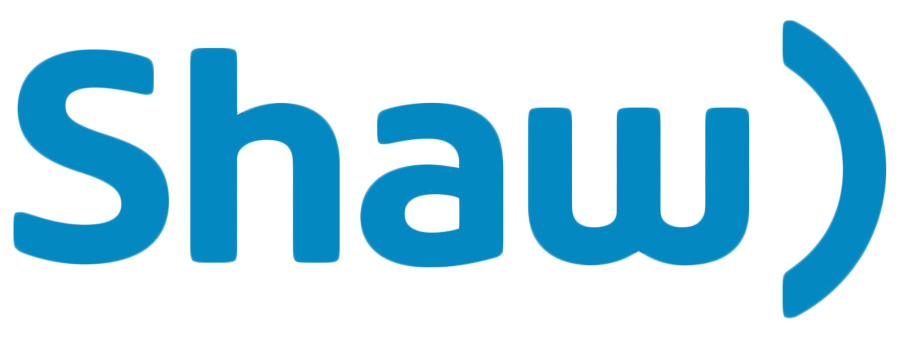
Tässä artikkelissa selitämme yksityiskohtaisesti askel askeleelta Shaw WiFi -salasanan vaihtamisprosessin.
Reititintiedot
Jotta WiFi -salasana voidaan muuttaa ollenkaan, on tarpeen tietää joitain perustietoja reitittimestä - ensinnäkin WiFi -salasana ja verkon nimi sekä oletus -IP -osoite.
Suositeltu lukeminen:
- Kuinka yhdistää lankapuhelin modeemiin?
- Ei DSL -valoa CenturyLink -modeemiin: Merkitys ja mitä tehdä?
- Kuinka löytää modeemin IP -osoite reitittimen takana?
Nämä tiedot on erittäin helppo saada, koska melkein kaikilla reitittimillä on tämä tarrassa reitittimen takana. Jos jostain syystä näin ei ole, vaikka se tapahtuu hyvin harvoin, on olemassa toinen tapa päästä oletusosoitteeseesi . Menettely on yksinkertainen - kirjoita ipconfig komentokehotteeseen ja paina Enter. Näet numeron, joka näkyy oletusyhdyskäytävällä. Tämä numero edustaa reitittimen oletus -IP -osoitetta .
Nollaa Shaw Wi-Fi -laite
WiFi -reitittimen oletussalasanan muuttaminen ja uuden luominen on menettely, jota suositellaan ehdottomasti useista syistä. Yritä olla unohtamatta uutta salasanaa, koska se poistaa järjestelmänvalvojan käytön käytöstä modeemiin. Jos näin tapahtuu, älä huoli - voit palauttaa salasanan helposti ja tuoda kaikki asetukset takaisin tehdaslauskeisiin. Vain selkeäksi - puhumme nyt reitittimien salasanasta, ei WiFi -salasanastasi. Nämä kaksi salasanaa eivät ole samoja asioita. Reitittimesi salasanaa käytetään reitittimien asetusten käyttämiseen, kun taas WiFi -salasanasi käytetään yhteyden muodostamiseen WiFi -verkkoon. Ne voivat olla samat, mutta ei tarvitse olla.
Modeemin palauttaminen on yksinkertainen menettely. Noudata näitä yksinkertaisia ohjeita nollata modeemi:
- Etsi reikä modeemin takaosaan, jossa nollauspainike sijaitsee.
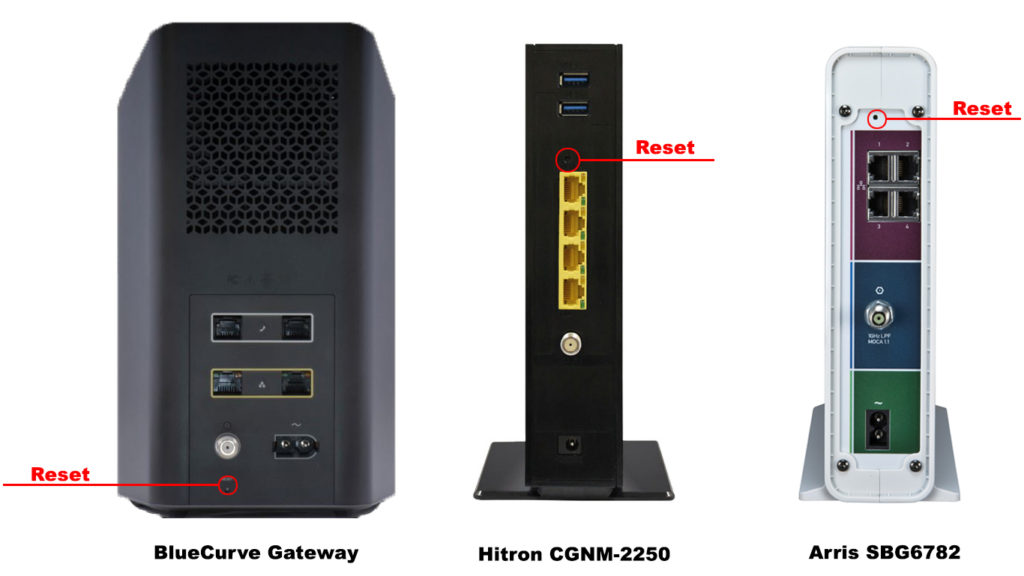
- Sinun tulisi nyt painaa painiketta. Koska painike on pienessä reiässä, käytä paperiliittoa tai vastaavaa objektia. Paina ja pidä vähintään 15 sekuntia.
Se on koko prosessi - modeemisalasanasi on nollattu.
HUOMAUTUS: Palautusmenettely poistaa ja palauttaa tehdasasetuksiin ehdottomasti kaikki tekemäsi muutokset.
Kuinka muuttaa Shaw Wi-Fi -salasanaa?
Shaw tarjoaa suuren määrän modeemeja . Tapa muuttaa WiFi -salasanaa on samanlainen kaikissa malleissa, mutta taas se ei ole täsmälleen sama. Uskomme kuitenkin, että jos olet toistaiseksi vaihtanut salasanasi missä tahansa modeemissa/reitittimessä, voit tehdä saman asian millä tahansa Shaw -yhdyskäytävällä.
Näytämme sinulle, kuinka WiFi -salasanan vaihtaminen kahdella suositulla WiFi -yhdyskäytävällä Shaws -tarjouksesta:
- Bluecurve -yhdyskäytävä (matkapuhelin)
- Bluecurve (työpöytä)
- Hiltron-modeemi CGNM-2250
Shaw Wi-Fi -salasanan vaihtaminen Bluecurve Gateway -sovelluksella sovelluksen avulla
- Avaa aivan alussa Bluecurve Home -sovellus ( iOS / Android )
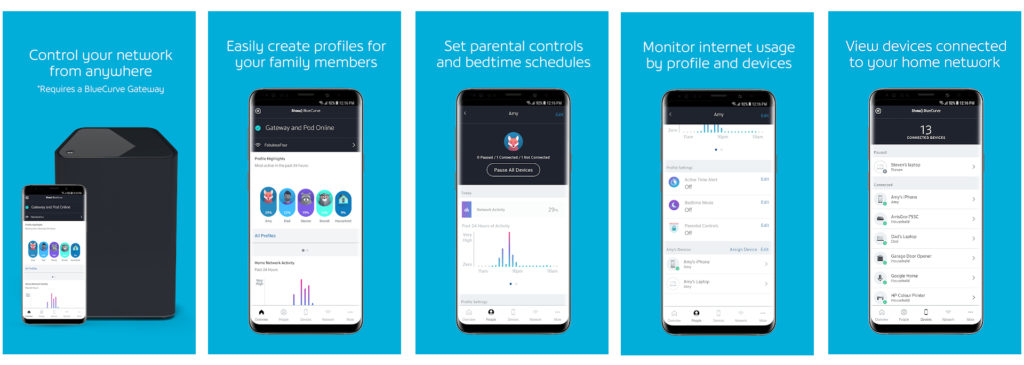
Bluecurve Home -sovellus
- Sovelluksen avaamisen jälkeen sinun on valittava Connect -vaihtoehto.
- Napauta tässä vaiheessa View Network.
- Nyt näet lyijykynän, joka sijaitsee oikeassa yläkulmassa. Sinun on napsautettava sitä.
- WiFi -nimi ja WiFi -salasanavaihtoehdot näkyvät uudessa ikkunassa. Napsauta WiFi -salasanaa (jos haluat muuttaa WiFi -nimeä, napsauta sitä).

- Kun olet kirjoittanut uuden salasanan, napauta Käytä muutoksia.
Se on koko prosessi, WiFi -salasanasi on muutettu onnistuneesti.
Kuinka löytää ja muuttaa WiFi -salasanasi käyttämällä Bluecurve Home -sovellusta
HUOMAUTUS: Kun olet vaihtanut WiFi -nimesi tai salasanasi, sinun on todennäköisesti syötettävä uusia käyttöoikeustietoja kaikkiin kytkettyihin laitteisiin.
Kuinka muuttaa WiFi -salasanaa Bluecurvessa tietokoneen kautta
Voit vaihtaa Shaw WiFi -salasanan Bluecurve -yhdyskäytävällä PC: n kautta kahdella tavalla. Ensimmäinen on Web Configuration Manager -sovelluksen kautta käyttämällä Bluecurve -yhdyskäytävän ( 10.0.0.1 ) oletus -IP: tä. Toinen tapa on Shaw Bluecurve Home Web -portaalin kautta. Molemmat tavat sisältävät siirtymisen WiFi -osaan ja WiFi -salasanan muokkaaminen (ja ehkä jopa WiFi -nimesi). Näytä sinulle, kuinka vaihtaa WiFi -salasanasi verkkoportaalin kautta.
- Avaa selain ja käy Bluecurve Home Web -portaalissa.
- Shaw -yhdyskäytävän järjestelmänvalvojan osa avautuu. Sinun on kirjauduttava sisään. Teet tämän käyttämällä oletusnimiä (järjestelmänvalvojaa) ja oletussalasanaa (salasana).
- Valitse kirjautumisen jälkeen Connect.
- Napsauta tässä vaiheessa View Network.
- Napsauta nyt muokkaa WiFi.
- Voit vaihtaa salasanan napsauttamalla WiFi -salasana -vaihtoehtoa.
- Viimeinen asia, joka sinun on tehtävä, on napsauttaa muutoksia.
Menettely on valmis ja WiFi -salasanasi on muutettu onnistuneesti.
HUOMAUTUS: Kun olet vaihtanut WiFi -nimesi tai salasanasi, sinun on annettava uudet käyttöoikeustiedot kaikkiin kytkettyihin laitteisiin.
Shaw WiFi -salasanan vaihtaminen Hiltron -modeemissa
- Ensimmäinen vaihe on kirjoittaa 192.168.0.1 Internet -selaimessa ja paina sitten Enter.
- Tässä vaiheessa sinun on kirjauduttava Shaw -yhdyskäytävään oletuskäyttäjänimi (cusadmin) ja Shaw Hiltron -modeemin pohjasta tai takaosasta löydetty oletussalasana.
- Kirjautumisen jälkeen näytöllä näkyvistä vaihtoehdoista napsauta langatonta Hallitse.
- Näet 2,4 g- tai 5G -verkkoja. Sinun on napsautettava sitä, jota haluat muokata (vaihda WiFi -salasana).
- Löydä salasanasen kenttä. Sinun on annettava uusi WiFi -salasanasi sinne.
- Lopuksi napsauta Tallenna muutokset.

Tämä on prosessin loppu. Salasanasi on onnistuneesti vaihdettu.
HUOMAUTUS: Kun olet vaihtanut WiFi -salasanan, sinun on palautettava uudelleen WiFi -verkkoosi uuden WiFi -salasanan avulla.
Johtopäätös
Viimeiseksi suosittelemme, että muutat WiFi -salasanasi alkuperäisen yhdyskäytäväasetuksen aikana. Älä käytä oletus WiFi -nimeä ja salasanaa. Tällä tavalla estät verkon luvattoman pääsyn tai väärinkäytön.
Luo vahva salasana - sen tulisi olla yhdistelmä isoja ja pieniä kirjaimia, numeroita ja merkkejä.
